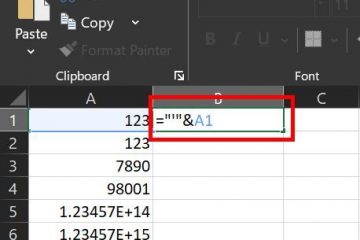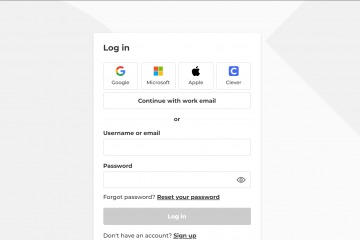Da Microsoft den Support für Windows 10 am 14. Oktober 2025 offiziell beendet, stehen viele Benutzer vor der Wahl: Upgrade auf Windows 11 oder riskieren Sie die Verwendung eines Betriebssystems, das keine wichtigen Sicherheitsupdates mehr erhält.
Wenn Ihre Hardware nicht mit Windows 11 kompatibel ist oder Sie lieber bei Windows 10 bleiben möchten, hat Microsoft eine Lösung bereitgestellt. Das Extended Security Updates (ESU)-Programm bietet eine entscheidende Lebensader, indem es ein weiteres Jahr lang wichtige Sicherheitspatches bereitstellt.
Dieser Leitfaden führt Sie durch den gesamten Prozess der Registrierung für die Verbraucherversion von Windows 10 ESU. Indem Sie diese Schritte befolgen, können Sie sicherstellen, dass Ihr PC bis Oktober 2026 vor Malware und Cybersicherheitsbedrohungen geschützt bleibt.
Wir decken alle drei Registrierungsmethoden ab, unabhängig davon, ob Sie die Updates kostenlos erhalten, Microsoft Rewards-Punkte verwenden oder einen einmaligen Kauf tätigen möchten, um weiterhin ein lokales Konto zu verwenden.
Bevor Sie beginnen, muss Ihr System die Anforderungen erfüllen. Sie müssen Windows 10 Version 22H2 auf einer Home-, Pro-, Pro Education-oder Workstation-Edition ausführen.
Sie benötigen außerdem Administratorrechte auf Ihrem PC und ein Microsoft-Konto, um die Registrierung zu initiieren, unabhängig von der gewählten Methode. Dieses Tutorial unterteilt jeden Pfad in klare, überschaubare Schritte, um Ihr System sicher zu halten.
Was ist Windows 10 ESU?
Das Windows 10 Extended Security Updates (ESU)-Programm ist ein Dienst von Microsoft, der nach dem offiziellen Support-Enddatum kritische und wichtige Sicherheitsupdates für das Betriebssystem bereitstellt. Für Verbraucher verlängert dieses Programm den Schutz um ein weiteres Jahr, bis zum 13. Oktober 2026.
Es ist als Übergangsmaßnahme konzipiert und gibt Benutzern mehr Zeit, auf ein neueres, unterstütztes Betriebssystem wie Windows 11 umzusteigen.
Es ist wichtig zu verstehen, was ESU beinhaltet und was nicht. Das Programm stellt nur Sicherheitspatches gemäß der Definition des Microsoft Security Response Center (MSRC) bereit.
Es stellt keine neuen Funktionen, nicht sicherheitsrelevanten Korrekturen oder technischen Support von Microsoft bereit. Die Verbraucher-ESU-Lizenz ist mit einem Microsoft-Konto verknüpft und kann auf bis zu 10 berechtigten Windows 10-Geräten verwendet werden, was sie zu einer praktischen Option für Haushalte mit mehreren PCs macht.
So registrieren Sie sich kostenlos durch Sichern der PC-Einstellungen
Dies ist die bevorzugte Methode von Microsoft und die ideale Wahl, wenn Sie ESU priorisieren und sich für die Synchronisierung Ihrer Einstellungen mit einem Microsoft-Konto wohl fühlen.
Dadurch entsteht ein nahtloser Weg für die mögliche zukünftige Migration Ihrer Einstellungen auf einen neuen Windows 11-PC. Wenn Sie die Einstellungen lieber nicht sichern möchten, sehen Sie sich die alternativen Methoden unten an.
Navigieren Sie zu Windows Update
Öffnen Sie die App Einstellungen, indem Sie die Windows-Taste + I drücken. Klicken Sie in der App „Einstellungen“ auf Update & Sicherheit. Dadurch wird die Seite Windows Update geöffnet, auf der Sie einen Abschnitt mit der Überschrift Für erweiterte Sicherheitsupdates anmelden sehen sollten.
Für die reine Tastaturnavigation in den folgenden Dialogen können Sie die Tabulatortaste verwenden, um durch die Optionen zu blättern, und die Eingabetaste verwenden, um sie auszuwählen.
Registrierungsprozess starten
Klicken Sie auf Registrieren Jetzt Link. Es öffnet sich ein neues Fenster, in dem Sie darüber informiert werden, dass der Support für Windows 10 am 14. Oktober 2025 endete, und Sie aufgefordert werden, sich zu registrieren, um geschützt zu bleiben. Das Laden dieses Schritts kann einen Moment dauern.
Melden Sie sich mit Ihrem Microsoft-Konto an
Um fortzufahren, klicken Sie auf Weiter. Das System fordert Sie auf, sich mit einem Microsoft-Konto anzumelden. Wenn Sie ein lokales Konto verwenden, müssen Sie sich hier anmelden, um fortzufahren.
Geben Sie Ihre Kontodaten und Ihr Passwort ein. Nach der Anmeldung sollten Sie den Bildschirm mit den Registrierungsoptionen sehen, der bestätigt, dass Ihre Anmeldung erfolgreich war.
Wählen Sie die kostenlose Backup-Option
Auf dem nächsten Bildschirm werden Ihnen bis zu drei Optionen angezeigt. Wählen Sie die erste Option, Sichern Sie Ihre PC-Einstellungen, die unter Keine zusätzlichen Kosten aufgeführt ist.
Diese Option synchronisiert Ihre Einstellungen, Apps und Anmeldeinformationen mit Ihrem Microsoft-Konto. Hinweis: Wenn Ihr Konto bereits Einstellungen von einem anderen PC gesichert hat, werden Sie möglicherweise direkt zum nächsten Schritt weitergeleitet.
Bestätigen und registrieren
Klicken Sie bei ausgewählter Option auf Weiter. Es erscheint ein Bestätigungsbildschirm mit der Meldung „Sie sind berechtigt, sich ohne zusätzliche Kosten für erweiterte Sicherheitsupdates anzumelden.“ Klicken Sie auf die Schaltfläche Anmelden, um den Vorgang abzuschließen.
Vorgang abschließen
Nach wenigen Augenblicken wird ein letzter Bildschirm Ihre Anmeldung bestätigen. Darin heißt es: „Sie sind bis zum 13. Oktober 2026 für erweiterte Sicherheitsupdates angemeldet.“ Klicken Sie auf Fertig, um das Fenster zu schließen. Sie haben sich erfolgreich registriert und erhalten nun Sicherheitsupdates für ein weiteres Jahr.
So registrieren Sie sich mit Microsoft Rewards-Punkten
Diese Methode ist eine nützliche Alternative, wenn Sie bereits über ein Guthaben an Microsoft Rewards-Punkten verfügen und die PC-Backup-Option vermeiden möchten.
Sie müssen sich weiterhin mit einem Microsoft-Konto anmelden, um die Punkte einzulösen und die Lizenz zu aktivieren.
Starten Sie den Registrierungsprozess
Folgen Sie den Schritten 1–3 von Methode 1, um zu Windows Update zu navigieren, starten Sie die Registrierung und melden Sie sich mit Ihrem Microsoft-Konto an. Sie sollten sich nun auf dem Bildschirm mit den verschiedenen Registrierungsoptionen befinden.
Wählen Sie die Option „Rewards-Punkte“ aus
Wählen Sie auf dem Bildschirm mit den Registrierungsoptionen die Option Microsoft Rewards-Punkte einlösen. Auf dem Bildschirm wird angezeigt, dass dies 1.000 Punkte kostet. Klicken Sie auf Weiter.
Wenn Sie sich über Ihr Guthaben nicht sicher sind, können Sie es auf der offiziellen Microsoft Rewards-Website überprüfen. Wenn Sie nicht über genügend Punkte verfügen, ist diese Option möglicherweise ausgegraut oder führt im nächsten Schritt zu einem Fehler.
Lösen Sie Ihre Punkte ein
Ein neues Fenster für die Prämieneinlösung wird angezeigt. Dadurch wird bestätigt, dass Sie Sicherheitsupdates bis zum 13. Oktober 2026 erhalten. Klicken Sie auf die Schaltfläche Einlösen, um Ihre Punkte einzulösen und die ESU-Lizenz zu aktivieren.
Beenden Sie den Vorgang
Der letzte Bestätigungsbildschirm wird angezeigt und besagt, dass Sie registriert sind. Klicken Sie auf Fertig, um das Fenster zu schließen. Ihr PC ist jetzt durch das ESU-Programm abgedeckt.
So registrieren Sie sich mit einem einmaligen Kauf (für Benutzer mit lokalem Konto)
Diese Methode ist für Benutzer gedacht, die nach der Registrierung weiterhin ein lokales Konto für den täglichen Gebrauch verwenden möchten.
Es ist eine einmalige Zahlung erforderlich, und vorübergehend ist für die Transaktion zum Kauf und zur Aktivierung der Lizenz auf Ihrem Gerät weiterhin ein Microsoft-Konto erforderlich.
Beginnen Sie mit dem Registrierungsprozess
Folgen Sie den Schritten 1–3 von Methode 1, um zu Windows Update zu navigieren, starten Sie die Registrierung und melden Sie sich mit Ihrem Microsoft-Konto an. Keine Sorge, dies ist eine vorübergehende Anmeldung, die nur dazu dient, den Kauf abzuwickeln. In den letzten Schritten zeigen wir Ihnen, wie Sie wieder zu Ihrem lokalen Konto wechseln können.
Wählen Sie die Kaufoption aus
Wählen Sie auf dem Bildschirm mit den Registrierungsoptionen Einmaliger Kauf aus. Der Preis wird mit 29,99 $ zuzüglich anfallender Steuern (oder Ihrem regionalen Äquivalent) angegeben. Klicken Sie auf Weiter.
Kauf abschließen
Das Microsoft Store-Zahlungsfenster wird nun angezeigt und zeigt den Endpreis einschließlich Steuern an. Bestätigen Sie Ihre Zahlungsmethode und klicken Sie auf die Schaltfläche Kaufen. Befolgen Sie die Anweisungen, um die Zahlung zu autorisieren.
Registrierung abschließen
Nachdem der Kauf abgeschlossen ist, wird der letzte Bestätigungsbildschirm angezeigt, der besagt, dass Sie registriert sind. Klicken Sie auf Fertig, um das Fenster zu schließen. Die ESU-Lizenz ist jetzt aktiv und an das von Ihnen verwendete Microsoft-Konto gebunden.
Navigieren Sie zu den Kontoeinstellungen
Da ESU nun aktiv ist, können Sie zu einem lokalen Konto zurückkehren. Öffnen Sie die App Einstellungen (Windows-Taste + I) und klicken Sie auf Konten. Dadurch wird die Seite Ihre Informationen geöffnet.
Zurück zu einem lokalen Konto wechseln
Klicken Sie unter Ihrem Kontonamen und Ihrer E-Mail-Adresse auf den Link Automatische Anmeldung bei allen Microsoft-Apps beenden. In einigen Versionen kann es sein, dass dort „Stattdessen mit einem lokalen Konto anmelden“ steht.
Benutzer von Bildschirmleseprogrammen: Bei dieser Option handelt es sich um einen Textlink direkt unter der E-Mail-Adresse Ihres Kontos.
Bestätigen Sie den Wechsel
Folgen Sie den Anweisungen, um ein Passwort für Ihr lokales Konto zu erstellen und zu bestätigen. Sobald Sie fertig sind, werden Sie abgemeldet. Melden Sie sich erneut mit dem lokalen Kontonamen und dem soeben erstellten Passwort an.
Auf der Seite „Ihre Informationen“ wird nun bestätigt, dass Sie ein Lokales Konto verwenden, und Ihre ESU-Lizenz bleibt aktiv.
FAQ – Häufig gestellte Fragen zur Registrierung bei Windows 10 ESU
Was soll ich tun, wenn ich den Link „Jetzt registrieren“ in Windows Update nicht sehe?
Klicken Sie zunächst auf Nach Updates suchen Klicken Sie auf die Schaltfläche, um sicherzustellen, dass Ihr System über die neuesten Patches verfügt, da die Registrierungsoption über Windows Update bereitgestellt wird. Stellen Sie außerdem sicher, dass Sie Windows 10 Version 22H2 ausführen und nicht mit einem Unternehmens-oder Schulnetzwerk verbunden sind, wofür eine kommerzielle ESU-Lizenz erforderlich wäre.
Ich erhalte die Fehlermeldung „Es ist ein Fehler aufgetreten.“ Wie kann ich das Problem beheben?
Dieser Fehler tritt häufig auf, wenn Ihr PC einer Domäne beigetreten oder bei einem Geschäfts-oder Schulkonto (Microsoft Entra ID) angemeldet ist, das mit dem ESU-Programm für Privatanwender nicht kompatibel ist. Stellen Sie sicher, dass Sie ein persönliches Microsoft-Konto auf einem PC verwenden, der nicht in eine Domäne eingebunden ist. Es kann auch durch Netzwerkprobleme verursacht werden. Überprüfen Sie daher Ihre Internetverbindung und starten Sie Ihren PC neu, bevor Sie es erneut versuchen.
Ist das Windows 10 ESU-Programm in Europa kostenlos?
Ja. Aufgrund von Maßnahmen von Verbraucherschutzorganisationen bietet Microsoft allen Benutzern im Europäischen Wirtschaftsraum (EWR) das erste Jahr von ESU für Verbraucher kostenlos an. Sie müssen weiterhin den Registrierungsprozess durchlaufen, es fallen jedoch keine Kosten an und Sie müssen Ihre PC-Einstellungen nicht sichern.
Was passiert, wenn ich mich nicht bei ESU anmelde?
Wenn Sie sich nicht anmelden, erhält Ihr Windows 10-PC nach dem 14. Oktober 2025 keine Sicherheitsupdates mehr. Während das Betriebssystem weiterhin funktioniert, wird es zunehmend anfällig für neue Viren, Malware und andere Sicherheitsmaßnahmen Bedrohungen.
Kann ich länger als ein Jahr erweiterte Sicherheitsupdates erhalten?
Nein. Für Verbraucher, die die Home-und Pro-Editionen verwenden, wird das Windows 10 ESU-Programm derzeit nur für ein Jahr angeboten und endet im Oktober 2026. Geschäfts-und Unternehmenskunden haben die Möglichkeit, bis zu drei Jahre Abdeckung zu erwerben, diese ist jedoch nicht für einzelne Benutzer verfügbar.
Welche Daten erfasst Microsoft, wenn ich die kostenlose Sicherungsoption wähle?
Wenn Sie die Sicherung der PC-Einstellungen aktivieren, synchronisiert Microsoft Daten wie die Liste Ihrer installierten Apps, Spracheinstellungen, Kennwörter und andere Windows-Einstellungen mit Ihren OneDrive-Cloudspeicher. Dies soll die Einrichtung eines neuen PCs erleichtern. Sie können verwalten, was synchronisiert wird, indem Sie zu Einstellungen > Konten > Windows-Sicherung gehen. Dadurch werden Ihre persönlichen Dateien nicht gesichert, es sei denn, Sie konfigurieren die OneDrive-Ordnersicherung separat.
Was sind die Best Practices nach der Registrierung bei ESU?
Nach der Registrierung sollten Sie zur Seite Einstellungen > Update & Sicherheit > Windows Update zurückkehren, um zu bestätigen, dass eine Meldung angezeigt wird, die Ihre ESU-Registrierung bestätigt. Suchen Sie weiterhin wie gewohnt monatlich nach Updates. ESU ist eine vorübergehende Lösung, daher empfiehlt es sich, das zusätzliche Jahr zur Planung Ihrer nächsten Schritte zu nutzen, sei es der Kauf eines neuen PCs, der Windows 11 unterstützt, oder die Vorbereitung auf den Übergang zu einem anderen Betriebssystem, bevor der ESU-Zeitraum im Oktober 2026 endet.
Wird die Anmeldung bei ESU meinen Computer verlangsamen?
Nein. Das Programm „Erweiterte Sicherheitsaktualisierungen“ stellt nur Sicherheitspatches bereit, die normalerweise klein sind und keinen spürbaren Einfluss auf die Systemleistung haben. Es fügt keine neuen Funktionen oder Hintergrundprozesse hinzu, die Ihren PC verlangsamen würden.
Was bedeutete die Meldung „ESU-Registrierung bald verfügbar“?
Diese Meldung erschien für einige Benutzer, insbesondere in Europa, während der ersten gestaffelten Einführung des ESU-Programms. Dies war ein vorübergehender Status und das Problem wurde inzwischen behoben. Die Registrierung sollte jetzt für alle berechtigten Benutzer in unterstützten Regionen verfügbar sein.
Verwandt: So überprüfen Sie Ihre Windows-Version, Edition und Build-Nummer
Das Verständnis der Version Ihres Windows-Betriebssystems ist aus verschiedenen Gründen von entscheidender Bedeutung, z. B. für die Installation neuer Programme, die Fehlerbehebung und die Sicherstellung, dass Sie über die neuesten Sicherheitsupdates verfügen. In unserem anderen Leitfaden zeigen wir Ihnen, wie Sie mit verschiedenen internen Tools Ihre Windows-Version, Edition und genaue Build-Nummer finden.
Verwandt: So entfernen Sie ein Microsoft-Konto aus Windows 11 oder Windows 10
Microsoft empfiehlt Benutzern zunehmend, sich mit Microsoft-Konten bei seinen Betriebssystemen anzumelden. Diese Initiative begann mit der obligatorischen Anmeldung für Benutzer von Windows 11 Home während der Installation und wurde später auf Benutzer von Windows 11 Pro ausgeweitet. In unserer anderen Anleitung zeigen wir Ihnen, wie Sie ein Microsoft-Konto aus Windows 11 oder Windows 10 entfernen und zu einem lokalen Konto wechseln, wenn Sie eine traditionellere Benutzererfahrung bevorzugen.